- {{item.name}}
PCS 7 V7.0 SP1中文版安装步骤说明





- 0
- 1885
- 12287
PCS7 V7.0 SP1中文版安装步骤说明
1.安装软件准备:
1. PCS 7 Toolset Chinese V7.0 SP1 1 DVD2. MS Service Packs & Tools Asia 1 DVD3. Microsoft SQL Server 2005 SP1 for WinCC V6.2 1 DVD4. Windows XP Professional Service Pack 2 英文版以及Microsoft Internet Explorer V6.0 Service Pack 2英文版(XP SP2提供)5. Windows Server 2003 (Standard Edition) Service Pack 2 以及 Internet Explorer V6.0 Service Pack 2(Windows 2003 server SP2提供)※备注:相关补丁、HotFix、安全补丁可以在MS Service Packs & Tools Asia DVD中找到。
2.硬件需求:
2.1推荐硬件需求:
| Parameters | Central engineering station with server operating system, central archive server, | OS client, | ||
| PCS 7 OS/SIMATIC BATCH/SIMATIC Route Control on a PC, | BATCH client, | |||
| Engineering station, | Route Control client | |||
| OS server, | ||||
| OS single station, | ||||
| maintenance station, | ||||
| PCS 7 Web server, OS client, and BATCH client on a PC, | ||||
| BATCH server, | ||||
| BATCH single station, | ||||
| Route Control server, | ||||
| Route Control single station | ||||
| Basic PC (see catalog) | SIMATIC Rack PC 547B | |||
| Processor | Intel Core2Duo E6600 | |||
| Clock-pulse rate | 2.40 GHz | |||
| Second-level cache (SLC) | 4 MB | |||
| Front-side bus (FSB) | 1066 MHz | |||
| Work memory (RAM) | 2.0 GB | 1.0 GB | ||
| Hard disk | 250 GB SATA RAID 1 array in servers and | 250 GB SATA | ||
| ES/OS single stations | ||||
| 250 GB SATA in client systems | ||||
| Partition size | C:\ 50 GB | C:\ 50 GB | ||
| Network adapters/Communications interfaces | · RJ45 on-board gigabit Ethernet | · RJ45 on-board gigabit Ethernet | ||
| · For terminal bus communication | ||||
| · For plant bus communication | · CP1613 A2 or BCE network adapter for engineering station and OS server | |||
| Opt. drive | · For all apart from engineering station: | DVD-ROM | ||
| DVD-ROM | ||||
| · For engineering station: | ||||
| DVD+/-RW | ||||
| Parameters | SIMATIC BOX PC 627B | SIMATIC Microbox PC 427B | ||
| Processor | Intel Core2Duo Mobile T7400 | Pentium Mobile M738 | ||
| Clock-pulse rate | 2.16 GHz | 1.4 GHz | ||
| Second-level cache (SLC) | 4 MB | 2 MB | ||
| Front-side bus (FSB) | 667 MHz | 400 MHz | ||
| Work memory (RAM) | 2.0 GB | 1.0 GB | ||
| Hard disk | 160 GB SATA | Compact Flash card: 2.0 GB | ||
| Partition size | C:\ 30 GB | |||
| Network adapters/Communications interfaces | · 2 x RJ45 on-board gigabit Ethernet | · 2 x RJ45 on-board gigabit Ethernet | ||
| On-board CP5611 | On-board CP5611 | |||
| · In "SIMATIC PCS 7 BOX RTX" bundle, additional CP5613 A2 | ||||
| Opt. drive | DVD-ROM | |||
| Special features | Without fan | |||
| 2.2最低硬件需求: | ||||
| Parameters | Central engineering station with server operating system, | Engineering station, | OS client, | SIMATIC PCS 7 BOX 416 |
| central archive server, | OS server, | BATCH client, | (basic PC must be a BOX PC 627 or better) | |
| PCS 7 OS/SIMATIC BATCH/SIMATIC Route Control on a PC | OS single station, maintenance station, | Route Control client | ||
| PCS 7 Web server, | ||||
| OS client and BATCH client on a PC, | ||||
| BATCH server, | ||||
| BATCH single station, | ||||
| Route Control server, | ||||
| Route Control single station | ||||
| Processor | Intel Pentium IV | Intel Pentium IV | Intel Pentium IV | Pentium Mobile |
| Clock-pulse rate | >= 2.0 GHz | >= 2.0 GHz | >= 2.0 GHz | >= 2.0 GHz |
| Hard disk | >= 120 GB | >= 120 GB | >= 80 GB | 80 GB |
| Minimum partition size | ||||
| C:\ 20 GB | C:\ 20 GB | C:\ 20 GB | C:\ 20 GB | |
| Work memory (RAM) | 2 GB | 1 GB | 512 MB | 1 GB |
| Network adapters/Communications interfaces | · RJ45 connector (Fast Ethernet) | · RJ45 connector (Fast Ethernet) | · RJ45 connector (Fast Ethernet) | 2 x RJ45 connectors (Fast Ethernet) available on BOX PC 627 |
| ·For terminal bus communication | · CP1613 or BCE network adapter for engineering station and OS server | · CP1613 or BCE network adapter for engineering station and OS server | ||
| ·For plant bus communication | ||||
| Opt. drive | DVD-ROM | DVD-ROM | DVD-ROM | DVD-ROM |
3.软件安装及设置:
1. 系统分区需求:为了方便数据备份,应将 PC 站硬盘分为下述分区:● 用于操作系统和 PCS 7 安装:约 20 GB● 用于 PCS 7 项目结构:超过 15 GB,可能有几个分区● 用于备份:备份到包含原始数据的 PC 或硬盘发生故障时不会受到影响的数据存储介质上,如 CD、MOD、乃至网络。实例120 GB 硬盘的实例:
| 盘符 | 大小 (GB) | 驱动器名称 | 格式化 | 预期用途 |
| C: | 20 | SYSTEM | NTFS | 操作系统安装和 PCS 7 安装 |
| D: | 60 | DATA | NTFS | PCS 7 项目数据 |
| ... | ... | BACKUP | NTFS | 备份文件 |
2. 安装操作系统:Windows XP Professional SP2 英文版、IE6.0 SP2或Windows 2003 Server SP2英文版、IE6.0 SP2。3. 操作系统与PCS7版本兼容列表如下所示注:当前版本的PCS7均不支持中文版的操作系统;4. 其它设置:● 对Windows XP Professional> Control Panel -> Add or Remove Programs -> Add-Remove Windows Components激活“Messenger Queuing”,如下图

● 对Windows Server 2003> Control Panel -> Add or Remove Programs -> Add-Remove Windows Components激活“Messenger Queuing”,如下图

设置交换文件尺寸:微软windows操作系统需要额外磁盘空间用于虚拟内存(一般放在操作系统分区上)。磁盘尺寸推荐设置为系统物理内存的1.5到2倍。并将硬盘初始和最大尺寸设成一致。
My Computer -> Properties -> Advanced -> Performance -> Settings Error Reporting:” Disable error reporting” 激活(缺省为关闭)
My Network Places -> Properties -> LAN or High-Speed Internet Properties -> File and Printer sharing for Microsoft Networks “激活”
Properties -> Maximize date throughput for network applications: “激活” (仅在Windows Server 2003上有这个设置)
My Computer -> Properties -> Advanced -> Performance

注:右侧Process Scheduling设置中,除Server、CAS计算机设置为Background service外,其他设置为Programs
My Computer -> Properties -> System Restore:关闭系统对所有驱动器的恢复

关闭防火墙:Start -> Control Panel -> Windows Firewall,选择"General" tab -> Select the "Off" check box -> Click the "OK" button.
选择菜单命令“开始”(Start) >“设置”(Settings) >“控制面板”(Control Panel) >“管理工
具”(Administrative Tools) >“计算机管理”(Computer Management) >“本地用户和组”
(Local Users and Groups) 以设置用户。
选择菜单命令“开始”(Start) >“设置”(Settings) >“控制面板”(Control Panel) >“显示”
(Display)。将打开设置显示属性的对话框。
– 打开“设置”(Settings) 选项卡,选择屏幕分辨率(对于 PCS 7,建议选择:1280 x 1024)。
使用较高的分辨率可更好地利用 PCS 7 软件的显示功能,例如对库中的面板进行在线操
作。请确保已安装了相应的驱动程序,并且使用的是适合的监视器。
– 打开“屏幕保护程序”(Screen Saver) 选项卡。
– 在“屏幕保护程序”(Screen saver) 区域,从下拉列表框中选择“[无]”([None])。
– 在“监视器电源”(Monitor power) 区域,单击“电源...”(Power...) 按钮。
– 在“为家用/办公桌设置电源使用方案”(Settings for Home/Office Desk power scheme)
区域,在所有下拉列表框中选择“从不”(Never)。
– 单击“确定”(OK) 关闭对话框。
※备注:对于多网卡的情况下,两网卡的IP地址必须分配在不同的网段中,否则WinCC服务器和客户机之间的通讯可能会中断。
注:关于操作系统的详细设置,请参考如下PCS7 Readme文档
√ C:\program files\siemens\information\english\ PCS7 – readme√ Start ® SIMATIC ® SIMATIC NET ® Commissioning PC Stations

5. 安装相关操作系统的补丁、IE6、Hot fix和安全补丁,均包含在MS Service Packs & Tools Asia DVD中。
6. 安装Windows MUI(多语言包)
● 安装Windows MUI CHS (简体中文) 等.● 开始 / 设置 / 控制面板 / 区域和语言选项:a.区域选项标准和格式: English位置: Chinab.语言菜单和对话框中所用的语言: English详细信息 / 输入语言: English (默认).
7. 此时建议备份已安装的操作系统。
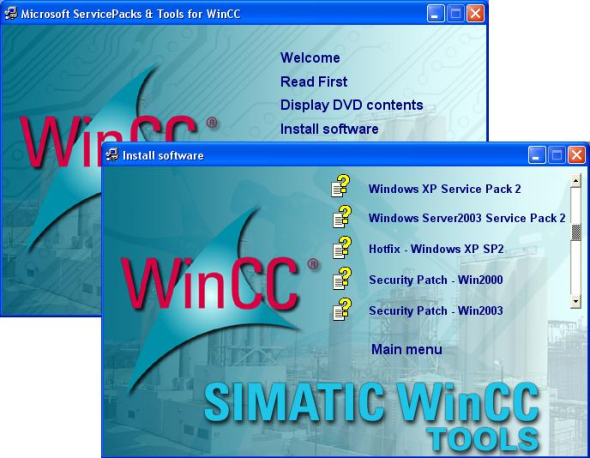
8. 安装Microsoft SQL Server 2005 SP1 for WinCC V6.2。
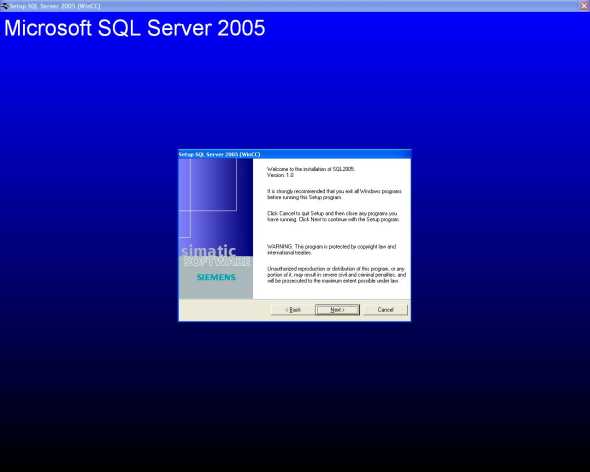
9. 当SQL SERVER2005安装完后,然后需要再用到MS Service Packs & Tools Asia DVD,此次安装SQL SERVER2005的一个补丁程序 。

10. 开始 / 设置 / 控制面板 / 区域和语言选项 。

设置区域选项:中文(中国)

设置菜单和对话框中所用的语言:中文(简体)
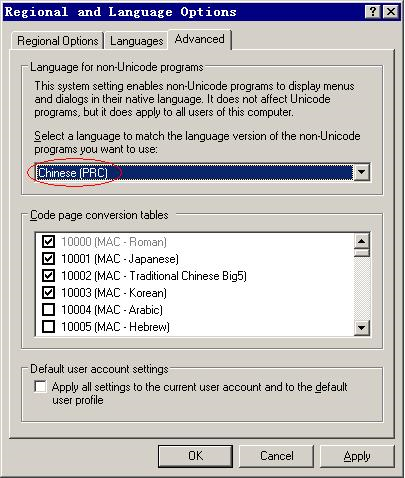
设置非Unicode程序的语言:中文(中国)
重新启动计算机.
11. 设置外观显示

图设置字体为: Simsun(宋体)
重新启动计算机.
12. 开始安装PCS7 V7.0 SP1中文版软件

安装 PCS7 软件
13.根据已购买的软件包,选择安装相关的软件。选择打包安装类型(推荐)。
当选择要安装的软件包后,则软件自动开始安装。
在软件安装完毕后,需要注册SIMATIC Security Control,点击“Accept”。注册完成后,退出。计算机需要重新启动。然后,插入对应的授权盘,传送授权到硬盘上。
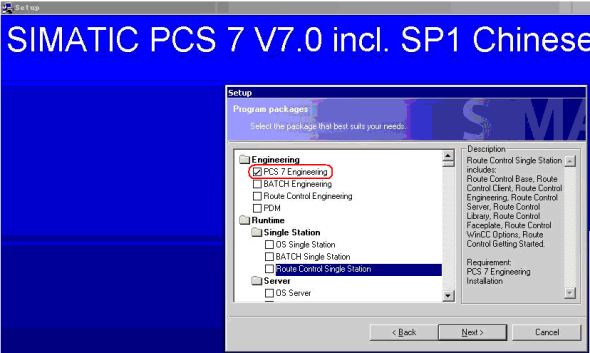
在上图中是安装工程师站的选项,只需勾选中“PCS7 engineering ”即可。
实际应用中应该勾选哪些组件,请参考下面的文档: 78062476
如何选择PCS 7的安装选项
※ 详细的安装参考PCS 7 手册《Process Control System PCS 7 V7.0 PC Configuration and Authorization》。
另外,若需要安装Web Server和Central Archive Server(CAS)时,则需要安装IIS-Internet Information Services(Control Panel -> Add or Remove Programs -> Add/Remove Windows Components)
注:CAS和Storageplus不可以和ES、OS服务器或客户机安装在同一台机器上。
14.开始使用PCS7 V7.0 SP1 中文版

在Simatic Manager中设置语言为中文.
当语言设置完后,推荐重新启动计算机.然后可以开始使用中文版PCS 7 V7.0 SP1了。
关键词
PCS 7 V7.0 SP1,中文版,英文操作系统
- 评论
- 收藏 收藏
- 点赞 点赞
- 纠错 纠错













 西门子官方商城
西门子官方商城








 关联文档
关联文档









{{item.nickName}}